Tại sao cần dọn dẹp ổ cứng máy tính Windows?
Bạn có bao giờ cảm thấy máy tính Windows của mình chạy chậm như “rùa bò”, mở ứng dụng mất cả phút, hay ổ cứng đầy ắp mà không biết nguyên nhân? Đây là vấn đề phổ biến mà nhiều người dùng gặp phải, đặc biệt với những ai chưa quen với cách dọn dẹp ổ cứng máy tính Windows. Việc để ổ cứng “ngập rác” không chỉ làm giảm hiệu suất mà còn gây khó khăn trong việc lưu trữ dữ liệu.
May mắn thay, với một vài thủ thuật dùng máy tính hiệu quả, bạn có thể dễ dàng “làm mới” ổ cứng, giúp máy tính hoạt động mượt mà hơn. Trong bài viết này, mình sẽ chia sẻ những mẹo thực tế, dễ áp dụng để dọn dẹp ổ cứng trên Windows, phù hợp cho cả người mới bắt đầu. Hãy cùng khám phá nhé!
1. Xóa tệp tạm thời để giải phóng dung lượng
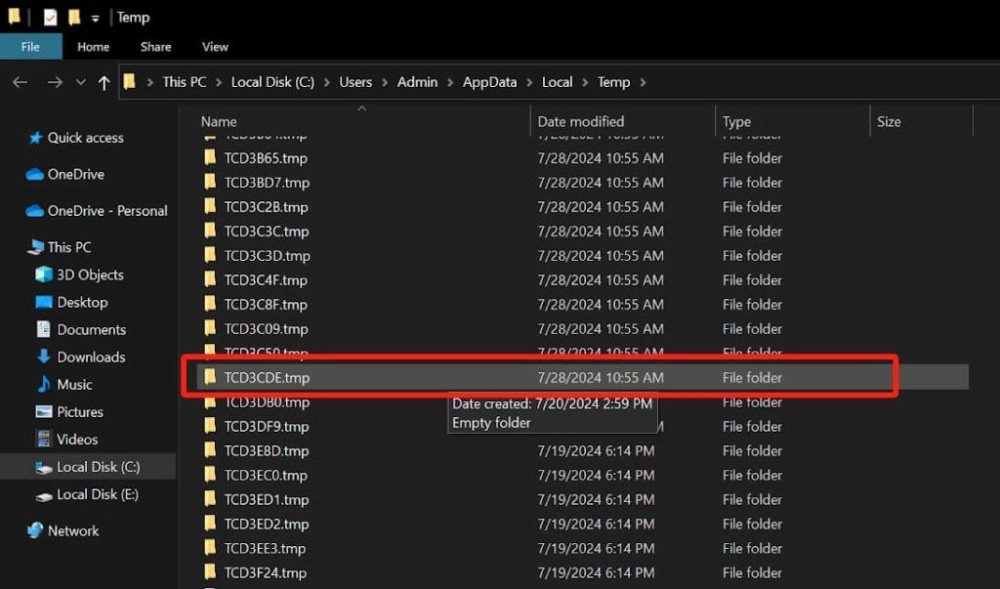
Xóa tệp tạm thời giúp giải phóng dung lượng ổ cứng nhanh chóng
Tệp tạm thời (temporary files) là những “kẻ chiếm chỗ” thầm lặng trên ổ cứng. Chúng được tạo ra khi bạn lướt web, cài phần mềm, hoặc sử dụng ứng dụng, nhưng thường không tự động xóa.
Cách xóa tệp tạm thời bằng công cụ Disk Cleanup
- Nhấn tổ hợp phím Windows + R, gõ “cleanmgr” và nhấn Enter.
- Chọn ổ đĩa cần dọn (thường là ổ C:), sau đó nhấn OK.
- Trong cửa sổ Disk Cleanup, tích vào các mục như “Temporary files”, “Recycle Bin”, rồi nhấn “OK” để xóa.
Xóa thủ công trong thư mục Temp
- Nhấn Windows + R, gõ “%temp%” và nhấn Enter.
- Chọn tất cả tệp trong thư mục (Ctrl + A), nhấn Shift + Delete để xóa vĩnh viễn.
- Lưu ý: Nếu một số tệp không xóa được, hãy bỏ qua vì chúng đang được sử dụng.
Mẹo bổ sung
Sử dụng phần mềm như CCleaner để tự động dọn dẹp tệp tạm thời. Tuy nhiên, hãy tải từ trang chính thức để đảm bảo an toàn.
2. Gỡ cài đặt ứng dụng không cần thiết
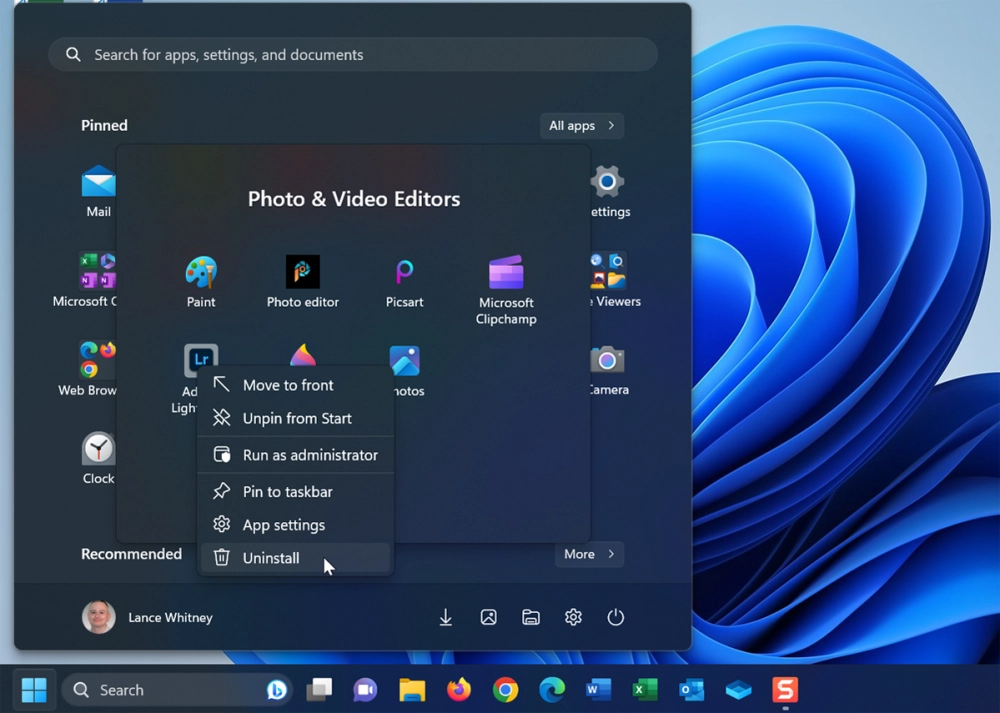
Gỡ ứng dụng không dùng giúp tiết kiệm không gian ổ cứng
Bạn có bao giờ cài một ứng dụng, dùng vài lần rồi quên mất sự tồn tại của nó? Những ứng dụng này không chỉ chiếm dung lượng mà còn có thể chạy nền, làm chậm máy.
Kiểm tra và gỡ ứng dụng trên Windows
- Mở Settings (Cài đặt) bằng phím Windows + I.
- Chọn Apps > Apps & Features.
- Sắp xếp danh sách theo dung lượng (Size) để thấy ứng dụng nào chiếm nhiều không gian nhất.
- Nhấn vào ứng dụng không cần thiết, chọn Uninstall và làm theo hướng dẫn.
Sử dụng công cụ bên thứ ba
Phần mềm như Revo Uninstaller giúp gỡ ứng dụng triệt để, bao gồm cả các tệp rác còn sót lại.
Lưu ý khi gỡ ứng dụng
- Tránh xóa các ứng dụng hệ thống (system apps) vì có thể gây lỗi Windows.
- Sao lưu dữ liệu quan trọng trước khi gỡ các ứng dụng liên quan đến tài liệu.
3. Quản lý thùng rác và tệp tải xuống
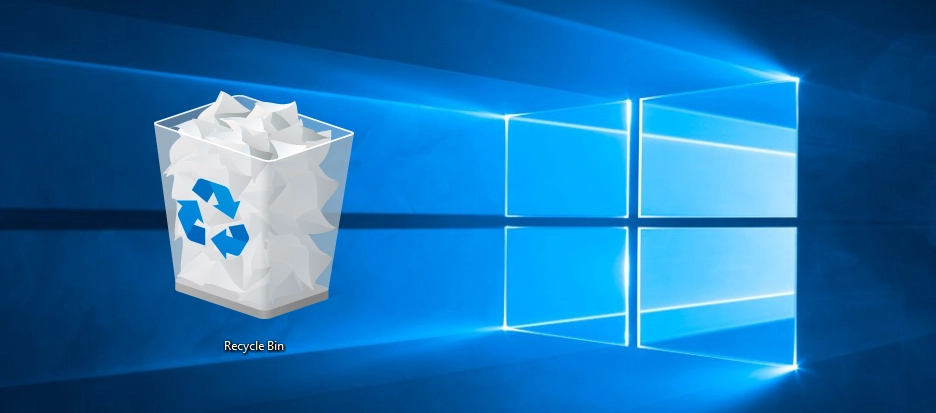
Dọn thùng rác thường xuyên để lấy lại dung lượng ổ cứng
Thùng rác (Recycle Bin) và thư mục Downloads là nơi chứa nhiều tệp “quên lãng” nhất. Một video tải về từ lâu hay tệp cài đặt phần mềm có thể chiếm hàng GB dung lượng!
Dọn sạch thùng rác
- Nhấp chuột phải vào biểu tượng Recycle Bin trên Desktop, chọn Empty Recycle Bin.
- Xác nhận xóa tất cả tệp.
Sắp xếp thư mục Downloads
- Mở File Explorer, vào thư mục Downloads.
- Sắp xếp tệp theo kích thước (Right-click > Sort by > Size).
- Xóa các tệp không cần như file cài đặt (.exe), video cũ, hoặc tài liệu trùng lặp.
Tự động hóa dọn dẹp
- Trong Settings > System > Storage, bật Storage Sense để Windows tự động xóa tệp trong thùng rác sau 30 ngày.
- Đặt lịch nhắc nhở hàng tháng để kiểm tra thư mục Downloads.
4. Tối ưu hóa dung lượng bằng nén hoặc lưu trữ đám mây
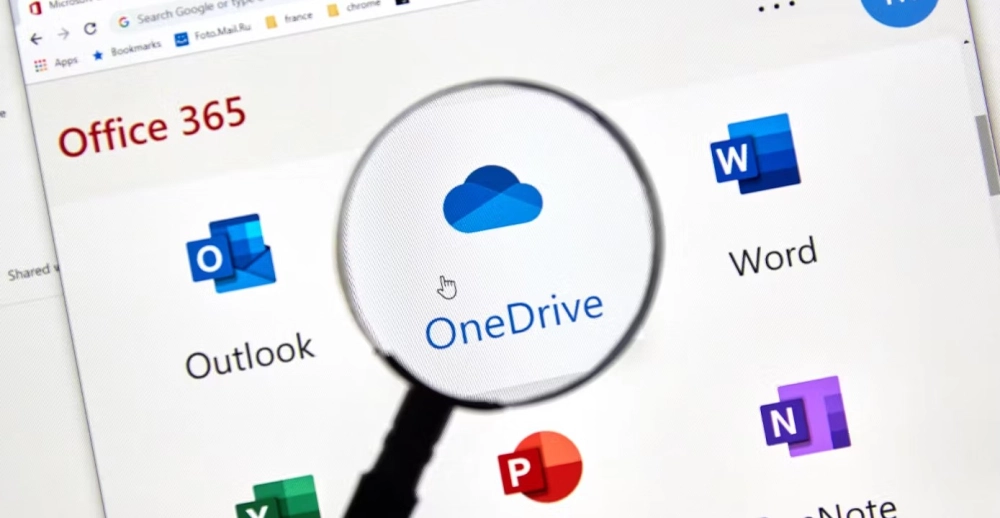
Nén tệp hoặc dùng đám mây giúp tiết kiệm dung lượng ổ cứng
Nếu ổ cứng vẫn đầy sau khi dọn dẹp, bạn có thể nén tệp hoặc chuyển dữ liệu lên đám mây để tiết kiệm không gian.
Nén tệp và thư mục
- Nhấp chuột phải vào thư mục hoặc tệp lớn (như video, ảnh), chọn Properties.
- Nhấn Advanced > tích vào “Compress contents to save disk space” > OK.
- Chờ Windows nén dữ liệu (thời gian tùy thuộc vào kích thước tệp).
Sử dụng dịch vụ lưu trữ đám mây
- Đăng ký Google Drive, OneDrive, hoặc Dropbox để lưu trữ ảnh, video, tài liệu trực tuyến.
- Ví dụ: Google Drive cung cấp 15GB miễn phí, đủ để lưu hàng nghìn ảnh.
- Sau khi tải lên, xóa tệp gốc trên máy tính để giải phóng dung lượng.
Lưu ý khi dùng đám mây
- Đảm bảo kết nối internet ổn định khi tải hoặc truy cập tệp.
- Sao lưu dữ liệu quan trọng ở ít nhất hai nơi (ổ cứng ngoài và đám mây) để tránh mất mát.
Máy tính “nhẹ nhàng” hơn với các mẹo đơn giản
Chỉ với vài thao tác, bạn đã có thể dọn dẹp ổ cứng máy tính Windows hiệu quả, giúp máy tính chạy nhanh hơn, lưu trữ thoải mái hơn. Những thủ thuật dùng máy tính hiệu quả này không chỉ tiết kiệm thời gian mà còn giúp bạn quản lý dữ liệu thông minh hơn. Hãy bắt đầu ngay hôm nay: mở máy tính, kiểm tra ổ cứng, và áp dụng các mẹo trên để cảm nhận sự khác biệt!
Bạn đã thử mẹo nào trong số này chưa? Hoặc bạn có bí kíp dọn dẹp ổ cứng nào hay ho? Chia sẻ với mình ở phần bình luận nhé!
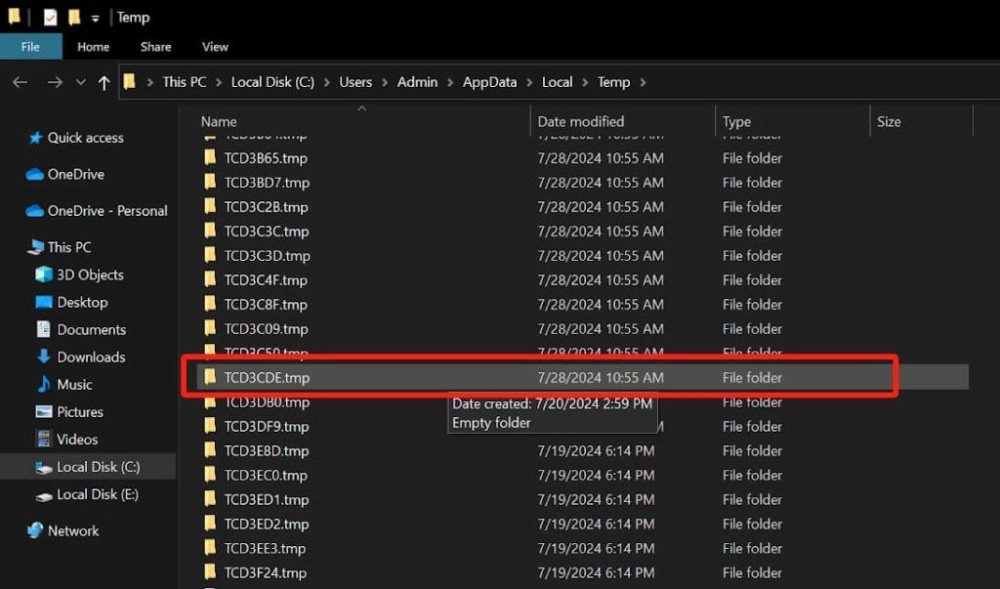
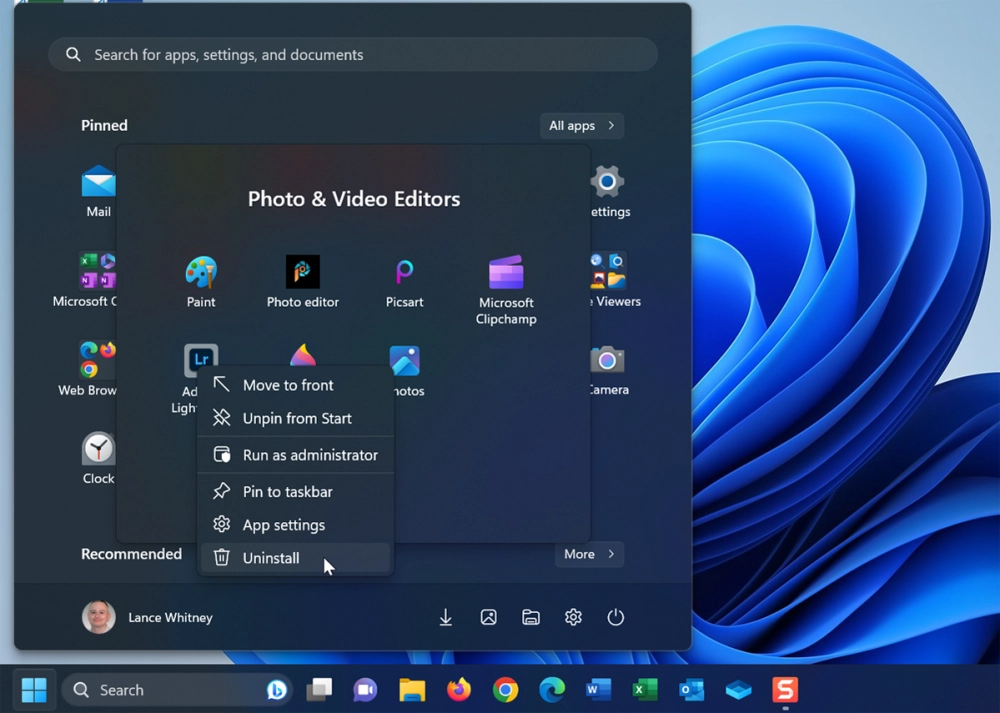
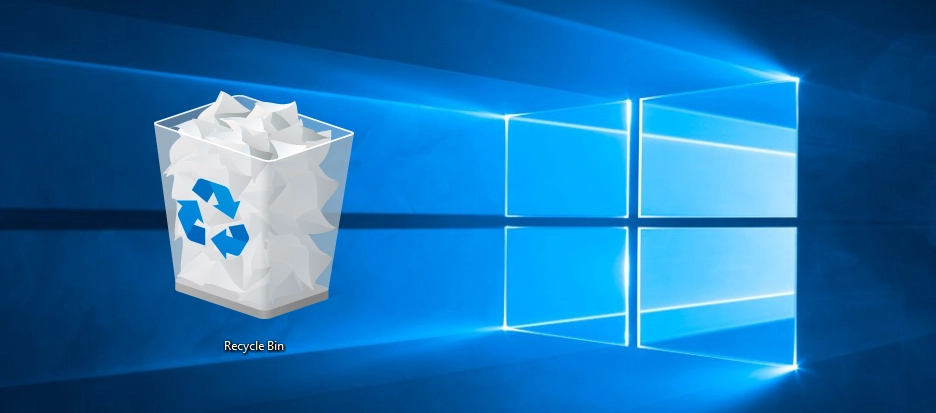
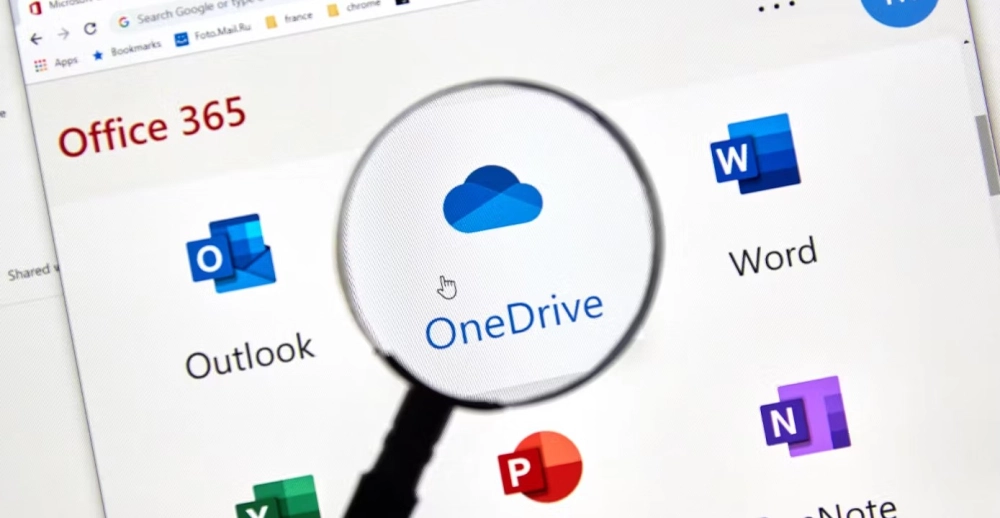




Bình Luận